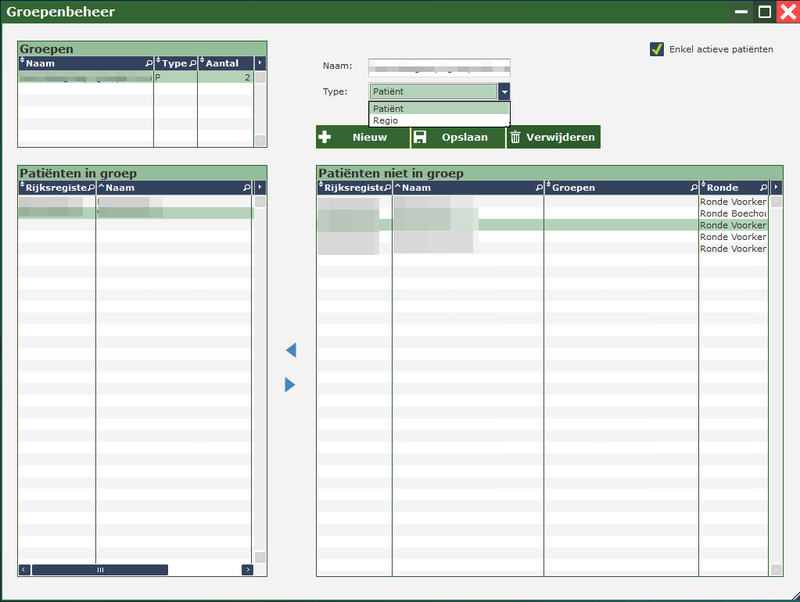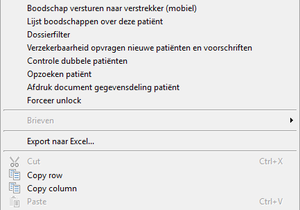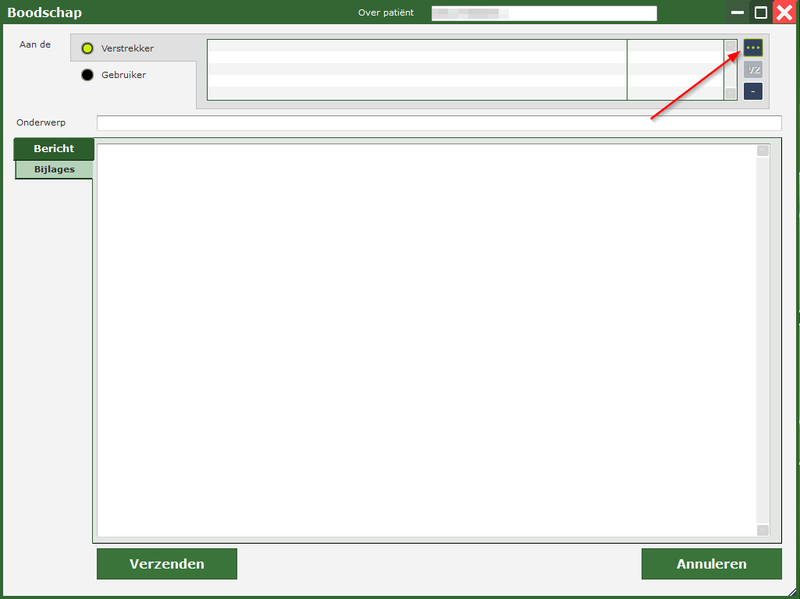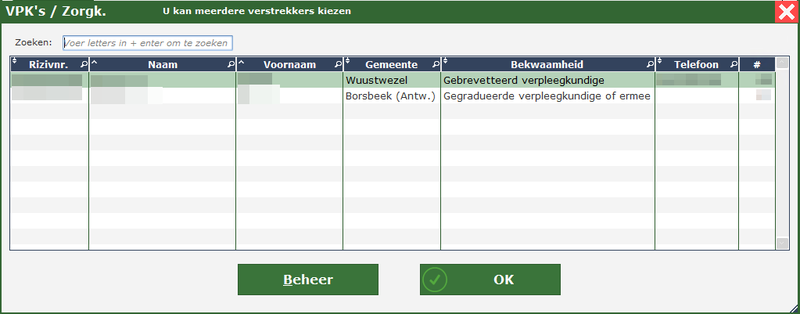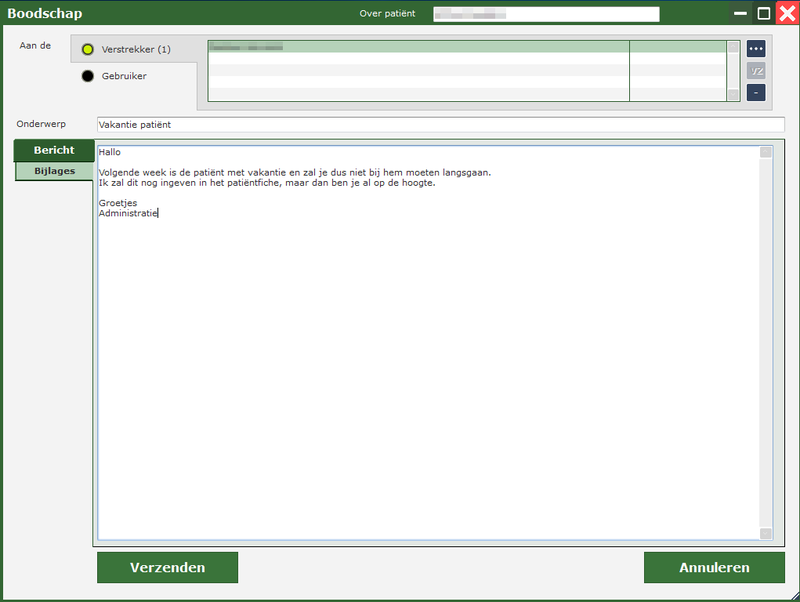Overzicht patiënten: verschil tussen versies
| Regel 61: | Regel 61: | ||
[[Bestand:HPBoodschap.png|800px]] | [[Bestand:HPBoodschap.png|800px]] | ||
Wanneer u op '''"OK"''' drukt in het '''eerste scherm''' of '''dubbelklikt''' op de '''gewenste groep''', verschijnt de verpleegkundige of verzendgroep in het venster. | |||
<br/>U kan dan onderaan het '''onderwerp en de boodschap typen''' en eventueel nog bijlagen toevoegen. | |||
[[Bestand:HPBoodschap2.png|800px]] | [[Bestand:HPBoodschap2.png|800px]] | ||
Versie van 13 mei 2024 09:43
Algemeen
Naast "Overzicht Patiënten" staat het aantal patiënten die verzorgd worden binnen de praktijk.
Wanneer u meerdere groepen hebt binnen de praktijk, kan u gemakkelijk wisselen door op het kadertje naast "Groep" te klikken en de juiste groep aan te duiden.
Wanneer u op de 3 puntjes drukt, krijgt u een overzicht van de bestaande groepen, kan u nieuwe groepen aanmaken en groepen verwijderen. Tevens kan u hier de patiënten van de ene naar de andere groep verplaatsen. U kan aanduiden bij type of u wil kiezen op patiënt of regio.
NOTA: het gebruik van groepen is niet altijd van toepassing.
U kan ook de lijst van niet-actieve patiënten raadplegen aan de hand van de 2 rode pijltjes rechts bovenaan.
Patiëntlijst
De patiënten worden alfabetisch opgelijst. U krijgt hier de belangrijkste gegevens te zien, zoals naam, rijksregisternummer, adres,...
Legende:
P = palliatief
A = aanrekenen (staat standaard aan)
F = soort toilet (forfait)
R = remgeld
Zkf = ziekenfonds of verzekering
C.G.= code gerechtigde
Aan de hand van de blauwe balk, onderaan de lijst, kan u extra kolommen zichtbaar maken. Wanneer u de balk aanklikt, zal deze veranderen in een groene kleur.
Extra functies
Filter
Het kadertje naast "Filter" dient om sneller een patiënt terug te vinden. U geeft hier de naam in van de patiënt die u wenst te bekijken.
Lijst-modus
Wanneer u hierop klikt, wordt er gewisseld naar de zoek-modus. Op deze manier kan u gericht een patiënt opzoeken.
NOTA: vergeet achteraf niet terug te wisselen naar de lijst-modus of het lijk alsof alle patiënten weg zijn.
Gebruik rechtermuisknop
Wanneer u met de rechtermuisknop in de lijst klikt, krijgt u een aantal extra mogelijkheden die wel van toepassing kunnen zijn:
Boodschap versturen naar verstrekker (mobiel)
Doormiddel van de 3 puntjes kan u de verpleegkundige kiezen naar wie de boodschap verstuurd moet worden of via VZ (verzendgroep).
Wanneer u op "OK" drukt in het eerste scherm of dubbelklikt op de gewenste groep, verschijnt de verpleegkundige of verzendgroep in het venster.
U kan dan onderaan het onderwerp en de boodschap typen en eventueel nog bijlagen toevoegen.